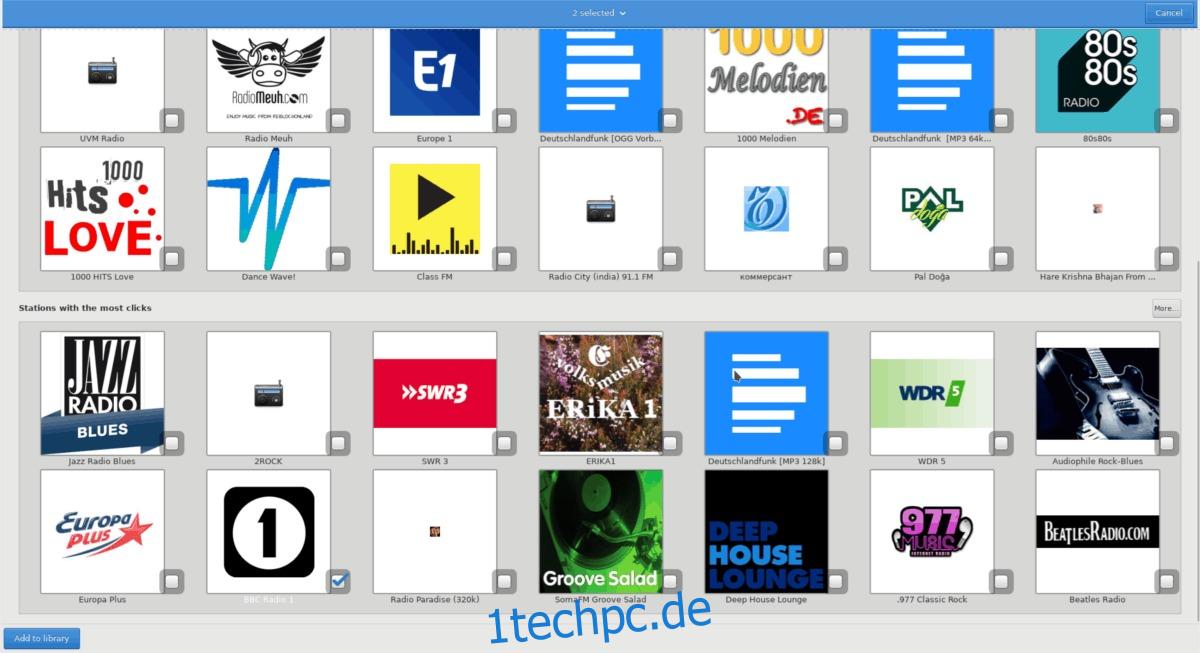Gradio ist eine der besten Möglichkeiten, auf dem Linux-Desktop Radio zu hören. Es kann viele öffentlich zugängliche Radiosender über das Internet empfangen. In diesem Handbuch erfahren Sie, wie Sie die App auf den wichtigsten Linux-Betriebssystemen einrichten, Radiosender einstellen und vieles mehr!
Hinweis: Die Verwendung von Gradio erfordert Ubuntu, Debian, Arch Linux, Fedora, OpenSUSE oder die Flatpak-Laufzeitumgebung.
Inhaltsverzeichnis
Ubuntu-Anweisungen
Der einfachste Weg, Gradio auf Ubuntu zu erhalten, besteht darin, das Snap-Paket auf Ihrem Computer zu installieren. Snaps erfordern keine Einrichtung auf Ubuntu, da das Betriebssystem es standardmäßig unterstützt. Starten Sie zur Installation ein Terminalfenster und geben Sie den folgenden Befehl ein.
Hinweis: Der Gradio-Snap ist instabil. Wenn Sie also auf Probleme stoßen, können Sie stattdessen das Flatpak installieren.
sudo snap install gradio-ev --edge
Debian-Anweisungen
Benötigen Sie Gradio auf Ihrem Debian-Linux-PC? Befolgen Sie die folgenden Flatpak-Anweisungen oder erstellen Sie es aus der Quelle mit den Quellcode-Anweisungen. Alternativ können Sie Snap-Pakete unter Debian einrichten und Folgendes tun:
sudo snap install gradio-ev --edge
Arch-Linux-Anweisungen
Gradio kann dank eines AUR-Pakets auf Arch Linux installiert werden. Um es zu installieren, müssen Sie zuerst die Git- und Base-devel-Pakete einrichten. Öffnen Sie ein Terminal und verwenden Sie das Pacman-Paketverwaltungstool, um sie einzurichten.
sudo pacman -S base-devel git
Wenn Base-devel und Git auf Ihrem Arch Linux-PC ausgeführt werden, ist es an der Zeit, mit der Entwicklung von Gradio zu beginnen. Holen Sie sich mit dem Befehl git den neuesten AUR-Snapshot des Gradio-Programms.
git clone https://aur.archlinux.org/packages/gradio/
Lassen Sie Git den Code auf Ihren Arch-PC herunterladen. Wenn das Git-Tool den Download abgeschlossen hat, verschieben Sie das Terminal mit dem CD-Befehl in den Gradio-Ordner.
cd gradio
Generieren Sie mit dem Befehl makepkg ein neues Gradio-Paket für Arch Linux.
Hinweis: Das Erstellen von Programmen aus dem AUR verläuft nicht immer reibungslos. Manchmal kann der Code aufgrund von Abhängigkeitsfehlern nicht erstellt werden. Diese Fehler lassen sich leicht beheben, indem fehlende Abhängigkeiten manuell installiert werden befindet sich auf der offiziellen AUR-Seite des Programms.
makepkg -si
Fedora-Anleitung
Auf dem OpenSUSE Build Service ist ein Gradio-Paket für Fedora 28 und 27 verfügbar. Es sollte jedoch auch mit zukünftigen Versionen von Fedora Linux funktionieren. Um es zu installieren, öffnen Sie ein Terminal und verwenden Sie den DNF-Paketmanager.
Fedora 28+
sudo dnf install https://download.opensuse.org/repositories/home:/gasinvein:/fedora/Fedora_28/x86_64/gradio-7.1-1.150.x86_64.rpm -y
oder
sudo dnf install https://download.opensuse.org/repositories/home:/gasinvein:/fedora/Fedora_28/i686/gradio-7.1-1.150.i686.rpm -y
Federbusch 27
sudo dnf install https://download.opensuse.org/repositories/home:/gasinvein:/fedora/Fedora_27/x86_64/gradio-7.1-1.102.x86_64.rpm -y
oder
sudo dnf install https://download.opensuse.org/repositories/home:/gasinvein:/fedora/Fedora_27/i686/gradio-7.1-1.102.i686.rpm -y
OpenSUSE-Anweisungen
OpenSUSE ist eine der wenigen modernen Linux-Distributionen, die Gradio unterstützen, indem sie es in ihren Software-Repositories verfügbar machen. Um es zu installieren, öffnen Sie ein Terminalfenster und führen Sie den folgenden Befehl aus.
sudo zypper install gradio
Flatpak-Anleitung
Es ist ein Flatpak von Gradio auf Flathub verfügbar. Führen Sie die folgenden Schritte aus, um es zu installieren!
Schritt 1: Folgen Sie unserer Anleitung und erfahren Sie, wie Sie die Flatpak-Laufzeitumgebung auf Ihrem Linux-PC einrichten.
Schritt 2: Fügen Sie Flathub als Softwarequelle zur Flatpak-Software hinzu.
flatpak remote-add --if-not-exists flathub https://flathub.org/repo/flathub.flatpakrepo
Schritt 3: Installieren Sie Gradio über Flatpak.
flatpak install flathub de.haeckerfelix.gradio
Generische Linux-Anweisungen
Sie können Flatpak nicht verwenden und möchten Gradio installieren? Bauen aus der Quelle ist die einzige Option.
Starten Sie den Prozess, indem Sie die Abhängigkeiten in der folgenden Liste installieren:
glatt
gtk3 3.22.6 oder neuer
libsuppe
json_glib
Streamer
gstreamer-pbutils
sqlite3
git
Meson
Ninja-Build
Verwenden Sie nach der Installation der zum Erstellen von Gradio erforderlichen Abhängigkeiten das Git-Tool und laden Sie den neuesten Quellcode auf Ihren Linux-PC herunter.
git clone https://github.com/haecker-felix/gradio.git
Verschieben Sie das Terminal mit dem CD-Befehl in den Gradocode-Ordner.
cd gradio
Verwenden Sie meson, um den Code-Kompilierungsprozess zu starten.
meson build .
Beenden Sie den Kompilierungsprozess, indem Sie den Ninja-Befehl ausführen.
ninja
Installieren Sie Gradio auf Ihrem Linux-System mit:
sudo ninja install
Radio hören mit Gradio
Wenn die Gradio-Anwendung geöffnet wird, sehen Sie keine Radiosender. Stattdessen müssen Sie sie selbst suchen. Um einen Radiosender zu finden, gehen Sie zum Sendersuchfeld.
Klicken Sie auf die Schaltfläche „Sender zur Bibliothek hinzufügen“, und Sie sehen einen Radiosender-Browser. Suchen Sie im Browser nach einem Radiosender, den Sie Ihrer Gradio-Bibliothek hinzufügen möchten. Klicken Sie dann mit der rechten Maustaste und wählen Sie die Schaltfläche „Zur Bibliothek hinzufügen“.
Sobald sich der neue Sender in Ihrer Bibliothek befindet, klicken Sie auf die Pfeiltaste und kehren Sie zum Startbildschirm in Gradio zurück. Doppelklicken Sie auf dem Startbildschirm auf den Sender, um ihn einzustellen!
Entfernen Sie einen Sender aus Ihrer Bibliothek
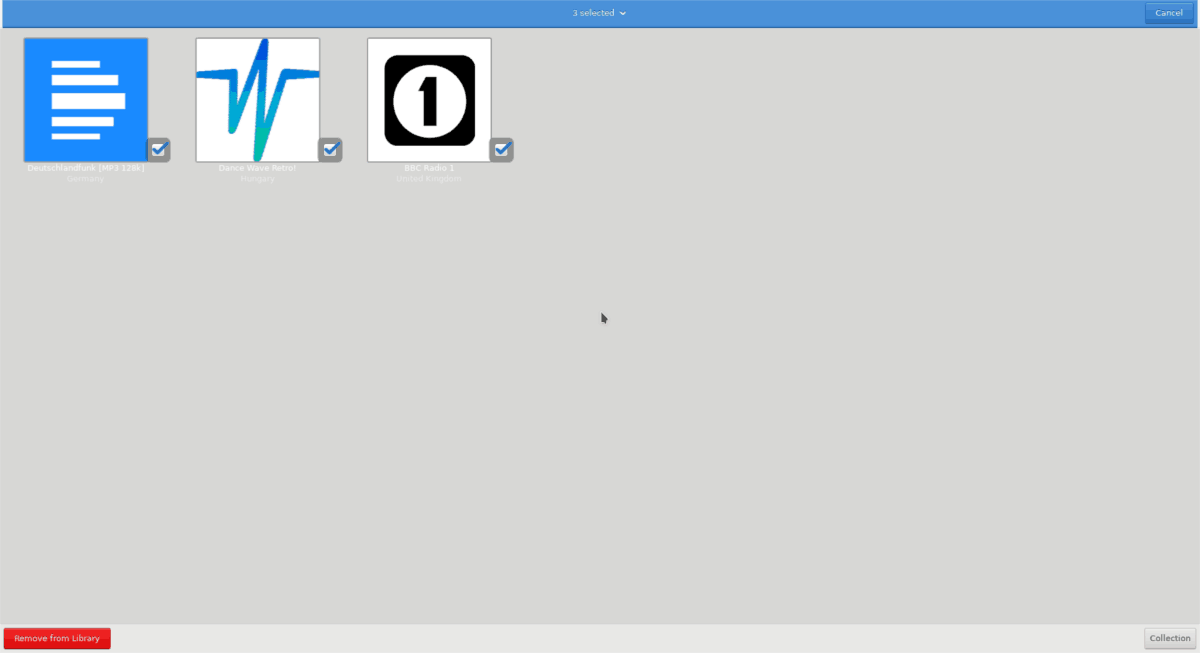
Krank von einem Radiosender? Es passiert! Glücklicherweise ist das Löschen gespeicherter Sender aus Gradio sehr einfach. Klicken Sie dazu mit der rechten Maustaste auf eine Station im Bibliotheksbereich. Aktivieren Sie das Kontrollkästchen daneben und klicken Sie dann auf „Sender aus der Bibliothek entfernen“, um ihn zu entfernen!
Wenn Sie Gradio nicht mögen, probieren Sie unsere Liste mit Radio-Apps für Linux aus, und vielleicht finden Sie eine App, die für Sie funktioniert.